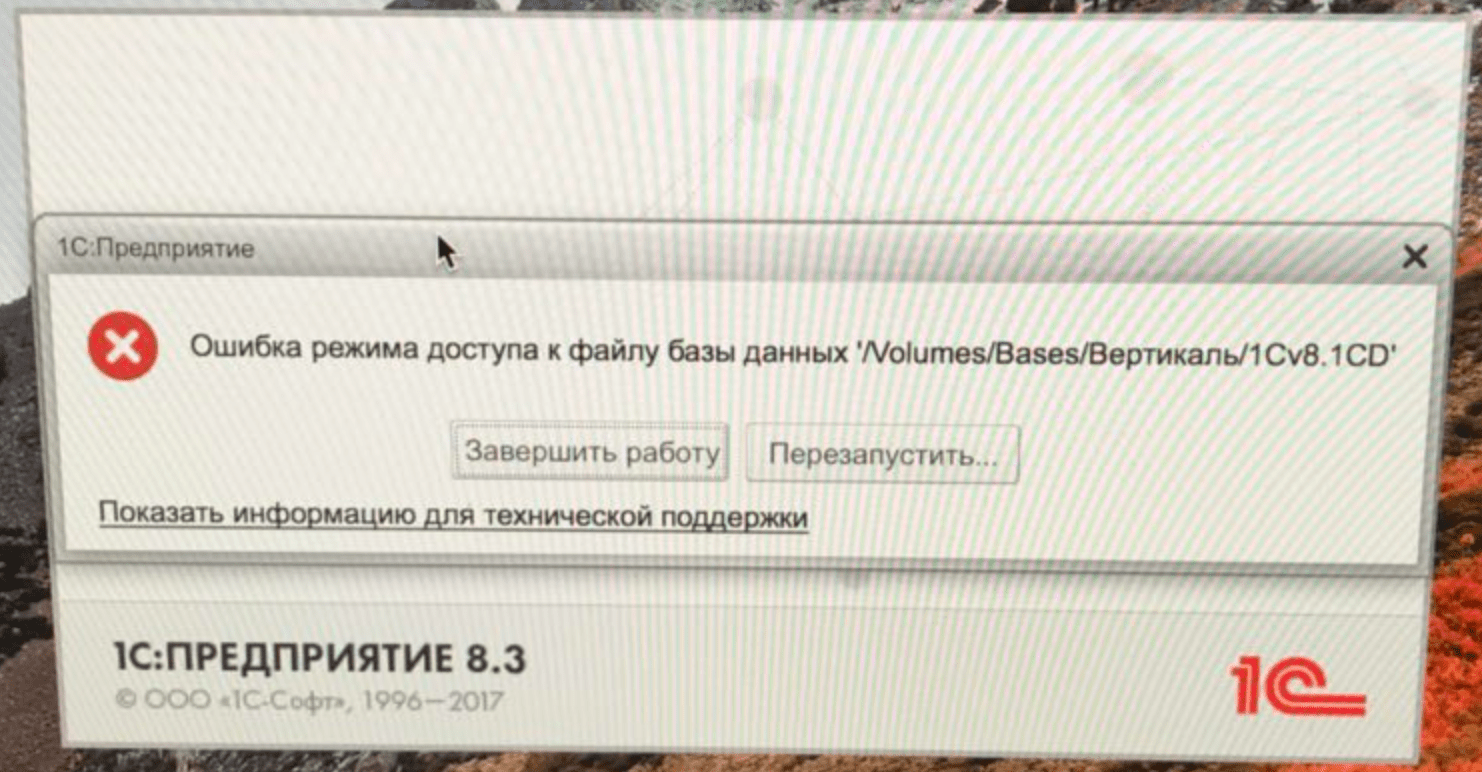Ошибка режима доступа к файлу базы данных (1Cv8.1CD)
Проявление ошибки режима доступа к файлу базы довольно частая ошибка, но имеет простые причины
Работоспособность системы
Нарушается, является критической ошибкой
Причины
Как правило, возникает при доступе к файловой базе:
- при открытии базы
- при обмене через com-соединение (например бухгалтерия-управление торговлей)
- при переходе на новый релиз (например БП2.0 — БП.30) в момент начала переноса данных
Возможные пути решения (в порядке уменьшения вероятности):
- Проверить флаг «только чтение»в свойства файла (должно быть снято)
- Проверить права доступа к файл для текущего пользователя или пользователя Сервера 1C (Вкладка Безопасность в свойствах)
- Проверить настройки антивируса (возможно установлены блокировки)
- Проверить не запущены ли скрытые процессы 1С (отсутствует окно, но в процессах есть 1cv8.exe, после того, как вы закрыли окно ошибки)
- Перезагрузить сервер/компьютер (возможно проблемы авторизации или другие временные)
Вы обязательно истратите слишком много, если захотите сэкономить на хорошей рекламе. Это подобно покупке билета на три четверти пути в Европу: вы потратили деньги, но туда не доехали.
|
|||
| Razor
03.08.11 — 12:54 |
Добрый день!Буду признателен любым советам! Добавил IUSR в права на доступ к каталогу базы и bin, выполнил webinst.exe. Создал web-сервис в 1с и выбрал опубликовать на IIS в папке «c:/inetpub/wwwroot/web», на что 1с выдает ошибку — «ошибка ффайловой операции» или если создать каталог вручную — «ошибка доступа к файлу», как будто не хватает прав. В чем может быть проблема и можно ли опубликовать веб-сервис в другую папку, а потом в IIS создать виртуальный каталог и указать физический путь к этой директории. Я так понял, что 8.2 не создает файла *.1cws, а только файлы web.config и default.vrd, но как тогда указывать путь к веб-сервису? |
||
| Razor
1 — 03.08.11 — 17:59 |
Наверх |
||
| Razor
2 — 04.08.11 — 16:53 |
ап |
||
| SeraFim
3 — 05.08.11 — 05:31 |
Все верно понял. насчет IIS не могу подсказать, не смог настроить, забил и настроил Апач. В default.vrd будет прописано имя файлика. доступ к нему будет через …/ws/*.1cws |
||
| Razor
4 — 05.08.11 — 12:55 |
а не подскажешь какое-нибудь подробное описание по настроке апач для веб-сервисов |
||
| Просто Лёха
5 — 05.08.11 — 13:04 |
(4) 1С предприятие руководство администратора |
||
| sikuda
6 — 05.08.11 — 13:14 |
У меня на x64 не получилось. Все с правами ругуется. 7.0 работает. |
||
| Razor
7 — 05.08.11 — 14:28 |
С правами для публикации я разобрался — нужно запускать 1с от имени администратора — все публикуется в любую папку, но как-либо обратиться не получается 7.0 — версия IIS? На какой оси запускал? |
||
| Razor
8 — 05.08.11 — 14:33 |
(5) я читал его, но там двольно кратко описано, ничего про конфигурационный файл апача — то есть просто опубликовать |
||
| Просто Лёха
9 — 05.08.11 — 14:56 |
(8) Да ладно, ничего про конфиг апача? Глава 14. Настройка веб-серверов для работы с 1С:Предприятием 2.2.2. Apache 2.2 Создать каталог, где будут располагаться файлы Web-сервисов. Добавить в конфигурационный файл Apache (conf/httpd.conf) регистрацию модуля обработки Web-сервисов системы 1С:Предприятие 8. LoadModule _1cws_module /opt/1C/v8.2/i386/wsap22.so Добавить в конфигурационный файл Apache регистрацию виртуальной директории доступа к Web-сервисам, например: Alias/ws/var/www <Location/ws> Allow from all DirectorySlash Off SetHandler 1cws-process </Location> Дать права пользователю, от лица которого запускается Apache, на каталог bin файлов конкретной версии системы 1C:Предприятие 8 (чтение и выполнение) и каталог информационной базы (чтение и запись). |
||
| Razor
10 — 05.08.11 — 15:54 |
Точно, спаисбо, а как посмотреть пользователя под которым работает апач?? |
||
| Просто Лёха
11 — 05.08.11 — 17:03 |
(10) Внимательно почитай: http://www.codenet.ru/webmast/apache/AMP/ |
||
| Razor
12 — 08.08.11 — 13:10 |
Вроде бы получилось опубликовать на IIS 7.5, локально подключаюсь, ввожу ws ссылку http://localhost/web/ws/rooms.1cws?wsdl, прохожу авторизацию и после этого появляется ошибка: Ошибка при выполнении файловой операции ‘http://ab:xxxxxxx@localhost/web/ws/rooms.1cws?wsdl’ по причине: Ошибка работы с Интернет: внутренняя ошибка сервера (500). <soap:Envelope xmlns:soap=»http://schemas.xmlsoap.org/soap/envelope/»> <soap:Header/> <soap:Body> <soap:Fault> <faultcode>soap:Client</faultcode> <faultstring>Неверный аргумент. </faultstring> <detail>Неверный аргумент. </detail> </soap:Fault> </soap:Body> </soap:Envelope> С чем это может быть связано — неправильная структура самого web-сервиса?? |
||
| sikuda
13 — 08.08.11 — 13:19 |
Это скорее всего ошибка в пакете XDTO, который у тебя идет входным параметром. Проверь пространство имен. |
||
| Razor
14 — 08.08.11 — 13:22 |
Пространство имен должно совпадать с именем узла веб-сервера я так понял, то есть в моем случае — «http://localhost/web»? |
||
|
Razor 15 — 08.08.11 — 13:47 |
да, я правильно понял, спасибо |
 |
|
Требовать и эффективности, и гибкости от одной и той же программы — все равно, что искать очаровательную и скромную жену… по-видимому, нам следует остановиться на чем-то одном из двух. |
ВНИМАНИЕ! Если вы потеряли окно ввода сообщения, нажмите Ctrl-F5 или Ctrl-R или кнопку «Обновить» в браузере.
Тема не обновлялась длительное время, и была помечена как архивная. Добавление сообщений невозможно.
Но вы можете создать новую ветку и вам обязательно ответят!
Каждый час на Волшебном форуме бывает более 2000 человек.
Самая частая причина ошибки режима доступа к файлу базы данных (файл 1Cv8.1CD в версии 1C 8.3) — права доступа «только на чтение». Они устанавливаются автоматически при копировании файлов с DVD, CD-диска или иного внешнего носителя.
В результате 1C видит файл, но не может что-то записать в него или считать оттуда из-за отсутствия прав. Проблема с доступом «только для чтения» актуальна для Windows. В MacOS и Ubuntu другие проблемы — к примеру, ошибка появляется при отсутствии root-прав у пользователя.
Быстрые решения (от наиболее вероятного — к наименее):
- Убрать флажок «только для чтения» в Свойствах файла.
- Проверить права доступа пользователей: текущего и Сервера 1C (вкладка Безопасность).
- Открыть Диспетчер задач и завершить скрытые процессы 1cv8.exe.
- Проверить, не блокирует ли антивирус файлы или процессы.
- Перезагрузить компьютер и, если есть возможность, рабочий сервер.
Подробные инструкции:
- Решение для 1С на Windows
- Решение для Mac OS и Ubuntu
Решение ошибки на Windows
Если режим доступа к файлу БД был нарушен из-за копирования или переноса файлов, проблема решается в несколько кликов. Нужно зайти в свойства базы данных и снять галочку «только для чтения», чтобы 1С смог получить доступ к содержимому.
- Нажать правой кнопкой мыши на базе данных 1Cv8.1CD.
- В контекстном меню выбрать Свойства.
- В открывшемся окне перейти на вкладку Общие.
- Убрать галочку Только для чтения, сохранить изменения.
В 90% случаев эти действия помогают, поскольку ошибка из-за прав доступа при копировании — самая частая и самая безобидная. Ошибка режима доступа к файлам базы данных может возникать из-за других проблем с доступом или безопасностью.
- Проверить права доступа к базам данных для всех пользователей. Выделить папку или файлы — 1Cv8.1CD, 1Cv8.log и другие связанные с БД, если есть. Нажать по ним правой кнопкой мыши, перейти в Свойства -> Безопасность и выбрать Добавить -> Полные права для всех нужных пользователей. Если при подключении к БД не указывается пользователь, значит работа ведется под аккаунтом Гостя — ему необходимо установить полные права.
- Добавить файл 1Cv8.1CD или другую базу данных (разрешение *.1CD) в списки исключений антивирусов. Касперский и ряд других популярных антивирусных программ могут часто перепроверять этот файл, что приводит к сбоям при подключении.
- Ошибка может возникать, если база данных располагается на диске C://, если их несколько. Решение — перенести БД на диск D:// (буква диска может быть другой).
Сложный случай — с «плавающей ошибкой», когда она то возникает, то пропадает. Это значит, что к базе данных в это время подключается какая-то другая программа, поэтому запись или чтение ограничено. Исправить проблему не получится, если не найти, каким еще софтом используется программа.
Самый распространенный вариант — антивирусы регулярно сканируют файл на предмет угроз. Вариант хуже — на компьютере есть вирусы или другие нежелательные программы, использующие для каких-то целей базу данных.
Решение для Mac OS и Ubuntu
Ошибка с режимом доступа по сети к базе данных 1Cv8.1cd возникает и на MacOS/Ubuntu. Решение простое — если 1C запускать в режиме root, то проблемы с доступом к файлу БД не возникает.
Чтобы пользователь мог работать без root-прав, нужно:
- Сделать открытую папку в разделе /home.
- Дать полные права для этой папки для нужного пользователя или группы пользователей.
Для назначения прав можно воспользоваться командой %ГруппаПользователей ALL=NOPASSWD: /bin/mount, /bin/umount. Суть проблемы с правами аналогична Windows, только на Mac OS и Ubuntu сложнее организована система прав доступа к файлам.
Версия 1C 8.3.7.1845 и выше для Mac OS имеет статус бета-версии. В этой версии не поддерживается работа с информационной базой, если она расположена на сетевом ресурсе (подробнее). Иначе говоря, 1C работает только с локальными БД и не будет работать с сетевыми.
Ошибка доступа к файлу ‘…exec.lck’. 5(0x00000005): Отказано в доступе.
Описание ошибки:
Ошибка в конфигураторе базы 1С 8 при попытке сохранения изменений конфигурации:
Ошибка доступа к файлу ‘…exec.lck’. 5(0x00000005): Отказано в доступе.
А так же похожая ошибка:
Ошибка при выполнении операции с информационной базой
Ошибка доступа к файлу ‘…1Cv8.cgr.cfl’. 5(0x00000005):
Отказано в доступе.
Найденные решения:

Подобная ошибка «Ошибка доступа к файлу. Отказано в доступе» часто встречается при попытке запустить сеанс работы с базой данной, если база файловая, и на каталог с базой не предоставлены права пользователю рабочего места.
Например попытка запуска сеанса работы с базой 1С в режиме 1С: Предприятие.
Будет сопровождаться ошибкой
Ошибка при выполнении операции с информационной базой
Ошибка режима доступа к файлу базы данных ‘D:1C Arhiv[каталог_базы]/1Cv8.1CD’
по причине:
Ошибка режима доступа к файлу базы данных ‘D:1C Arhiv[каталог_базы]/1Cv8.1CD’

А при попытке открыть базу 1С 8 в режиме конфигуратор будет ожидать похожая ошибка:
Ошибка при выполнении операции с информационной базой
Ошибка доступа к файлу ‘D:1C Arhiv[каталог_базы]1Cv8.cgr.cfl’. 5(0x00000005): Отказано в доступе.
по причине:
Ошибка доступа к файлу ‘D:1C Arhivк[каталог_базы]1Cv8.cgr.cfl’. 5(0x00000005): Отказано в доступе.

Если Вы встретили все вышеперечисленные формулировки ошибок (наименования фалов могут быть разными, как можно заметить), то скорее всего проблема заключается в нехватке прав пользователя на каталог базы 1С 8.
В данном случае было удивительно, что возникает нехватка прав, хотя получилось запустить базу в режиме конфигуратора и даже внести изменения в код конфигурации. Но вот после нажатия на кнопку «Обновить конфигурацию базы данных (F7)» и в процессе обновления возникала ошибка: «Ошибка доступа к файлу ‘…exec.lck’. 5(0x00000005): Отказано в доступе.»
Было сделано обращение к системному администратору сервера, т.к. он настраивал исходно права и обозначено требование проверить и права и предоставить их для каталога базы 1С, в которой ошибка возникала. Права были предоставлены и ошибка больше не возникала.
Если у Вас достаточно прав на рабочем месте или на сервере, то можно попробовать проверить и изменить настройку доступа к каталогу базы самостоятельно. Если прав нет, то обращаемся к системному администратору с указанием на причину того, что на каталог файловой базы 1С 8 не хватает прав у пользователя рабочего места.
Итак, правой кнопкой на каталоге с базой открываем контекстное меню и переходим в «Свойства»
В открывшемся окне переходим на вкладку «Безопасность». Проверяем для Вашего пользователя из списка «Группы и пользователи» наличие флажков в колонке «Запретить» списка «Разрешения для группы …». Если флажки есть, то их необходимо отключить. Для этого нажимаем кнопку «Изменить».
В открывшемся окне «Разрешения для группы» в списке «Группы и пользователи» выделяя строку с пользователем или группой и в таблице «Разрешения для группы …» ниже в колонке «Запретить» убираем все флажки. Нажимаем кнопку «ОК» в этой форме. И кнопкой «ОК» закрываем форму «Свойства». Пробуем запустить базу. Если нет других «хитрых» настроек прав доступа пользователей на сервере, то это должно помочь и база 1С 8 должна запуститься.
В остальных случаях, если указанное общее действие не помогло, то следует обратиться к системному администратору, объяснив, что … дословно «не хватает прав у пользователя(ей) на папку(каталог) базы 1С».
Оцените, помогло ли Вам предоставленное описание решения ошибки?

© www.azhur-c.ru 2014-2020. Все права защищены. Использование текстов и изображений с данной страницы без письменного разрешения владельца запрещено. При использовании материалов с данной страницы обязательно указание ссылки на данную страницу.
17-03-2022
Журавлев А.С.
(Сайт azhur-c.ru)
+10
Ошибка режима доступа к файлу & означает, что программа 1С находит файл 1cv8.1cd, но не может либо считать, либо записать данные в этот файл!
Способы решения:
Windows:
1. Не обходимо дать права доступа к файлам базы. Сделать доступ, чтоб файлы можно было по сети изменять и во вкладке безопасности пользователя не забудьте добавить — полные права.
Выделяем папку или файлы (у меня вот эти — 1Cv8.1CD,1Cv8.log и т.д.), жмем правой кнопкой мыши на них, свойства — безопасность, и для пользователя под которым подключаетесь к этим файлам устанавливаете полные права доступа. Если пользователя не указываете, значит вы подключаетесь по Гостем — установите для него полные права
2. Добавь 1Cv8.1CD в список исключений антивирусника, Каспер и другие антивирусы очень любят его перепроверять…
Linux:
Чуть сложнее дело обстоит в линуксе: сложнее организованы правила доступа к файлам, но и там есть несколько выходов. Например, если вы запускаете програму в режиме root & проблем не будет. Если вам нужно организовать работу для пользователя, но не давать ему права root, можете сделать открытую папку в разделе /home и дать на нее полные права для одного или группы пользователей (%ГруппаПользователей ALL=NOPASSWD: /bin/mount, /bin/umount).
Содержание:
1. Настройка прав пользователя в 1С
2. Снятие флага «Только чтение» в конфигурации программы 1С
3. Не стабильная ошибка в конфигурации системы 1С
В этой статье разберем самые распространенные причины возникновения ошибки режима доступа к файлу базы данных. Все действия будут выполняться в учебной версии платформы 1С, но они будут одинаково актуальны и для любой другой конфигурации системы 1С. Статья предназначена для начинающих пользователей 1С.
1. Настройка прав пользователя в 1С.
2. Снимаем флаг «Только чтение»
3. Не стабильная ошибка.
Возникновение такой ошибки означает, что программа находит файл базы данных, но не в состоянии ни считать, ни записать в него данные.
1. Настройка прав пользователя в 1С
Наиболее распространенной причиной возникновения подобной ошибки является не верная настройка прав пользователя в 1С. Например, при копировании информационной базы права пользователей базы данных могут самопроизвольно измениться.
Для изменения прав доступа к базе данных нужно выполнить несколько простых действий.
Для начала скопируем адрес файла, находящийся в нижней части окна с информационными базами.

Затем вставим его в адресную строку окна проводника.

И откроем нужную папку. В этой папке нам нужен файл 1Сv8.1CD.

Кликнув правой кнопкой мыши на нужном файле, в выпадающем меню выберем пункт «Свойства».

Открыв свойства этого файла, в разделе «Безопасность» нажимаем кнопку «Изменить», а затем последовательно снимаем флаги со всех пунктов для нужных пользователей или групп пользователей системы.


Применим изменения и закроем окна, а затем снова попробуем войти в режим конфигуратора в 1С.

Запуск происходит без ошибок. Проблема решена.

2. Снятие флага «Только чтение» в конфигурации программы 1С
Такую же ошибку может вызывать установленный в настройках файла флаг «Только чтение». Для изменения этой настройки совершаем практически те же действия, что и в первом пункте.
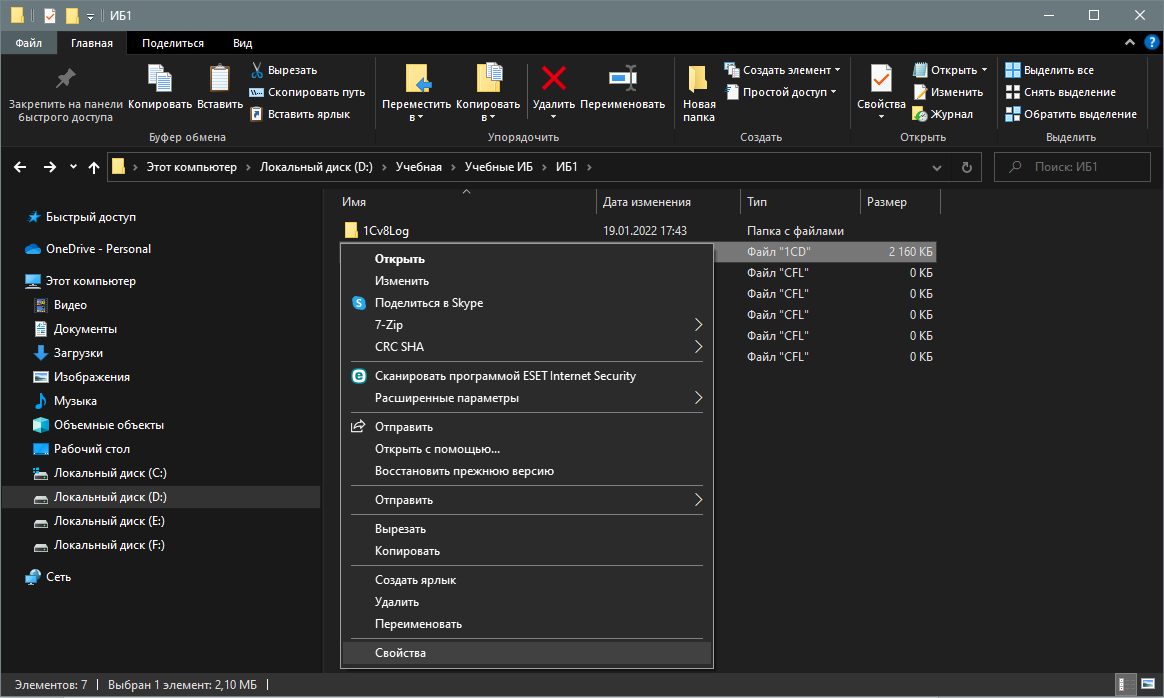
Открываем свойства файла и снимаем флаг «Только чтение». Нажимаем кнопку «Применить».

3. Не стабильная ошибка в конфигурации системы 1С
Аналогичное оповещение об ошибке может выводиться периодически. Такое поведение ошибки может наблюдаться при изменении файла базы данных другой программой. В этом случае разумнее всего было бы воспользоваться антивирусом, так как периодические изменения файла базы данных характерны для вредоносных программ, крадущих данные. Однако, даже если вирусов на компьютере нет, ошибка все равно может появляться. В этом случае одним из самых простых способов решения данной проблемы является добавление вышеуказанного файла в исключения для антивируса, установленного на компьютере.
Специалист компании «Кодерлайн»
Ярослав Копытов
Исправление ошибки доступа к файлу
Во время работы с программами 1С пользователи 1С Бухгалтерия или других типовых конфигураций на базе платформы 1С Предприятие получают сообщение об «Ошибке режима доступа к файлу» либо об «Ошибке совместного доступа к файлу». Это критическая ошибка, которая не позволяет использовать программу в штатном режиме. Но устранить ее достаточно просто не прибегая к услугам 1С-сервисов, которые предоставляют технические консультации по вопросам использования приложений.
Описание ошибки и способ ее устранения
Сама суть ошибки указана в системном сообщение, которое выдает программа. В случае «ошибки режима доступа» имеет место нарушение прав пользователя, прописанных в операционной системе на компьютере. Чаще всего подобное возникает в случае, если база данных была скопирована и подключена, а после запуска на экране появилось сообщение с указанием адреса объекта в локальной сети.
Чтобы исправить права доступна, необходимо открыть окно Свойства файла с базой данных. После этого найти в нем папку «Общий доступ» и проконтролировать сделанные там настройки. Доступ должен быть открыт для текущего пользователя Windows. Причем как на чтение файла, так и на запись изменений в него.
Если база данных находится не в сети, а на локальном компьютере, соответствующие права доступа размещаются на вкладке «Безопасность». Необходимо удостоверится в том, что в правах не отменено разрешение на запись данных в файл.
Кроме того, ошибки могут возникать и по другим причинам:
- Изменение настроек штатного брандмауэра операционной системы или сторонней программы, которая выполняет аналогичные функции;
- Неправильная настройка антивирусных программ, которые могут блокировать сетевые соединения к определенным объектам.
Чтобы устранить проблему, необходимо добавить файл с базой данных в исключения этих приложений, устранив блокировку.
Иногда проблема с программами 1С может быть связана с кэшем. В этом случае в диалоговом окне указывается путь доступа к папке TEMP. Решить проблему помогает удаление файлов из этой папки.
У неопытных пользователей ошибка доступа к файлу может быть обусловлена попыткой запуска сразу двух приложений на базе 1С Предприятие. Например, 1С ЗУП и 1С Бухгалтерия, одна из которых была базовой.
Если попытки справиться с проблемой не привели к положительному результату или у вас появились другие вопросы, связанные с использование программ и обновлением 1С, обращайтесь за помощью к специалистам компании «ГК в Приоритете». Телефоны для связи указаны в разделе «Контакты».
- Permalink
+11
Ошибка режима доступа к файлу & означает, что программа 1С находит файл 1cv8.1cd, но не может либо считать, либо записать данные в этот файл!
Способы решения:
Windows:
1. Не обходимо дать права доступа к файлам базы. Сделать доступ, чтоб файлы можно было по сети изменять и во вкладке безопасности пользователя не забудьте добавить — полные права.
Выделяем папку или файлы (у меня вот эти — 1Cv8.1CD,1Cv8.log и т.д.), жмем правой кнопкой мыши на них, свойства — безопасность, и для пользователя под которым подключаетесь к этим файлам устанавливаете полные права доступа. Если пользователя не указываете, значит вы подключаетесь по Гостем — установите для него полные права
2. Добавь 1Cv8.1CD в список исключений антивирусника, Каспер и другие антивирусы очень любят его перепроверять…
Linux:
Чуть сложнее дело обстоит в линуксе: сложнее организованы правила доступа к файлам, но и там есть несколько выходов. Например, если вы запускаете програму в режиме root & проблем не будет. Если вам нужно организовать работу для пользователя, но не давать ему права root, можете сделать открытую папку в разделе /home и дать на нее полные права для одного или группы пользователей (%ГруппаПользователей ALL=NOPASSWD: /bin/mount, /bin/umount).
В этой статье мы расскажем об ошибке доступа к файлу 1с. Как решить возникшую проблему, что это за баг и еще немного об этом.
Ошибка доступа к файлу 1C 8.3
«1С: Предприятие» — система программ для автоматизации, улучшения и упрощения деятельности различных сфер компании, начиная от бухгалтерии и заканчивая учетом. 1С: возможности при правильной настройке безграничны . Для предпринимателя — нужно найти хороших программистов.
Нет ни одной программы в современном мире, как бы хороша она не была без ошибок и проблем. Такое случается и с нашим приложением. В ряде случаев виноват в этом криворукий программист. Многие проблемы вы не сможете решить без его участия, но некоторые, вам подсилу и самому.
Причины возникновения
Случается, что люди, которые используют данную прогу сталкиваются с проблемой при запуске программы.
Способы решения
По наименованию явившегося бага поймем что происходит с системой — нет прав для доступа к файлу. Такое случается если юзер создает копию базы и подключает ее. Также ошибка бывает в результате попытки открыть файл по сетевому доступу.
Первостепенное что мы делаем в таком случае — проверяем доступ к файлу. Правая кнопка мыши по файлу -> проверяем стоит ли галочка на «Общий доступ».
Взгляните на права пользователя под которым вы зашли в систему виндоус. У вас должны быть права и на чтение файлов и на запись.
Когда данные к которым нужно получить доступ (база) находится на удаленном (локальном) персональном компьютере — смотрим закладку «Безопасность». В безопасности вы должны убедиться что у пользователя нет запрета на запись.
Предупреждения о проблемах вылазят когда возмущается брандмауэр. Это касается сетевых объектов. Антивирусные программы препятствуют нормальной работе.
Открываем брандмауэр и антивирус и ищем в списке блокируемых программ 1С. Удаляем из списка.
Почистите кеш, ошибки также возникают из-за кеша.
Большой шанс появления ошибки, когда два синонимичных приложения запускаются вместе. К примеру, ЗУП и Бухгалтерия. Если запустить по очереди, проблема исчезнет
Дополнительный способ
Ничего не помогло — воспользуйтесь следующими методами:
Путь к имени файла должен быть допустимым в каталоге отчетов: щелкните вкладку «Вывод». Перейдите на вкладку «Параметры вывода». В поле Имя файла убедитесь, что путь действителен.
Сколько дискового пространства доступно для файла: Откройте Windows Explorer. Выберите Локальный диск (буква диска:), на котором хранится отчет. Щелкните правой кнопкой мыши на локальном диске (буква диска:) и нажмите Свойства. Откроется окно свойств. Проверьте доступное свободное пространство на этом локальном диске.
Убедитесь, что у пользователя есть разрешения на доступ к папке IO_Data: Откройте проводник Windows. Щелкните правой кнопкой мыши основную папку выберите «Свойства».
Перейдите на вкладку «Безопасность». Убедитесь, что у пользователя есть полные права на эту папку и все подпапки. Если вы не можете проверить права доступа, обратитесь к администратору.
Самая частая причина ошибки режима доступа к файлу базы данных (файл 1Cv8.1CD в версии 1C 8.3) — права доступа «только на чтение». Они устанавливаются автоматически при копировании файлов с DVD, CD-диска или иного внешнего носителя.
В результате 1C видит файл, но не может что-то записать в него или считать оттуда из-за отсутствия прав. Проблема с доступом «только для чтения» актуальна для Windows. В MacOS и Ubuntu другие проблемы — к примеру, ошибка появляется при отсутствии root-прав у пользователя.
Быстрые решения (от наиболее вероятного — к наименее):
- Убрать флажок «только для чтения» в Свойствах файла.
- Проверить права доступа пользователей: текущего и Сервера 1C (вкладка Безопасность).
- Открыть Диспетчер задач и завершить скрытые процессы 1cv8.exe.
- Проверить, не блокирует ли антивирус файлы или процессы.
- Перезагрузить компьютер и, если есть возможность, рабочий сервер.
Подробные инструкции:
- Решение для 1С на Windows
- Решение для Mac OS и Ubuntu
Решение ошибки на Windows
Если режим доступа к файлу БД был нарушен из-за копирования или переноса файлов, проблема решается в несколько кликов. Нужно зайти в свойства базы данных и снять галочку «только для чтения», чтобы 1С смог получить доступ к содержимому.
- Нажать правой кнопкой мыши на базе данных 1Cv8.1CD.
- В контекстном меню выбрать Свойства.
- В открывшемся окне перейти на вкладку Общие.
- Убрать галочку Только для чтения, сохранить изменения.
В 90% случаев эти действия помогают, поскольку ошибка из-за прав доступа при копировании — самая частая и самая безобидная. Ошибка режима доступа к файлам базы данных может возникать из-за других проблем с доступом или безопасностью.
- Проверить права доступа к базам данных для всех пользователей. Выделить папку или файлы — 1Cv8.1CD, 1Cv8.log и другие связанные с БД, если есть. Нажать по ним правой кнопкой мыши, перейти в Свойства -> Безопасность и выбрать Добавить -> Полные права для всех нужных пользователей. Если при подключении к БД не указывается пользователь, значит работа ведется под аккаунтом Гостя — ему необходимо установить полные права.
- Добавить файл 1Cv8.1CD или другую базу данных (разрешение *.1CD) в списки исключений антивирусов. Касперский и ряд других популярных антивирусных программ могут часто перепроверять этот файл, что приводит к сбоям при подключении.
- Ошибка может возникать, если база данных располагается на диске C://, если их несколько. Решение — перенести БД на диск D:// (буква диска может быть другой).
Сложный случай — с «плавающей ошибкой», когда она то возникает, то пропадает. Это значит, что к базе данных в это время подключается какая-то другая программа, поэтому запись или чтение ограничено. Исправить проблему не получится, если не найти, каким еще софтом используется программа.
Самый распространенный вариант — антивирусы регулярно сканируют файл на предмет угроз. Вариант хуже — на компьютере есть вирусы или другие нежелательные программы, использующие для каких-то целей базу данных.
Решение для Mac OS и Ubuntu
Ошибка с режимом доступа по сети к базе данных 1Cv8.1cd возникает и на MacOS/Ubuntu. Решение простое — если 1C запускать в режиме root, то проблемы с доступом к файлу БД не возникает.
Чтобы пользователь мог работать без root-прав, нужно:
- Сделать открытую папку в разделе /home.
- Дать полные права для этой папки для нужного пользователя или группы пользователей.
Для назначения прав можно воспользоваться командой %ГруппаПользователей ALL=NOPASSWD: /bin/mount, /bin/umount. Суть проблемы с правами аналогична Windows, только на Mac OS и Ubuntu сложнее организована система прав доступа к файлам.
Версия 1C 8.3.7.1845 и выше для Mac OS имеет статус бета-версии. В этой версии не поддерживается работа с информационной базой, если она расположена на сетевом ресурсе (подробнее). Иначе говоря, 1C работает только с локальными БД и не будет работать с сетевыми.
Ошибка режима доступа к файлу базы данных (1Cv8.1CD)
Проявление ошибки режима доступа к файлу базы довольно частая ошибка, но имеет простые причины
Работоспособность системы
Нарушается, является критической ошибкой
Причины
Как правило, возникает при доступе к файловой базе:
- при открытии базы
- при обмене через com-соединение (например бухгалтерия-управление торговлей)
- при переходе на новый релиз (например БП2.0 — БП.30) в момент начала переноса данных
Возможные пути решения (в порядке уменьшения вероятности):
- Проверить флаг «только чтение»в свойства файла (должно быть снято)
- Проверить права доступа к файл для текущего пользователя или пользователя Сервера 1C (Вкладка Безопасность в свойствах)
- Проверить настройки антивируса (возможно установлены блокировки)
- Проверить не запущены ли скрытые процессы 1С (отсутствует окно, но в процессах есть 1cv8.exe, после того, как вы закрыли окно ошибки)
- Перезагрузить сервер/компьютер (возможно проблемы авторизации или другие временные)
Люди будут рекламировать свои товары всегда — и в хорошие времена и в плохие. В хорошие времена они хотят рекламировать; в тяжелые времена они должны рекламировать.
По правилам фирмы 1С
Без действующего договора ИТС невозмножно:
Обновлять программы 1С версий ПРОФ и КОРП
Вызывать программиста для настройки и доработки программы
Пользоваться линией консультаций по работе с 1С

скидка при продлении подписки ИТС
Действует только при неприрывном продлении
О компании
«Программы 93» — молодая развивающаяся IT-компания. Мы существуем на рынке с 2006 года и являемся официальным партнёром 1С, поэтому все наши сотрудники обязательно проходят сертификацию.
Мы специализируемся на развитии программных продуктов 1С и аренде облачных систем 1С.
Наша компания внимательно следит за изменениями на рынке и во время предлагает решение для вашего бизнеса.
Индивидуальный подход к каждому клиенту — обязательное правило в нашей работе.⠀
Покупая наши продукты, вы получаете годовую гарантию и бесплатную линию техподдержки. С нами легко и понятно.
Наши специалисты доступны в любое время. Их цель — сделать ваш бизнес удобным и понятным. С нами вы будете шагать в ногу со временем.
27
Собственных разработок
Наши клиенты
Блог
Как настроить доступ к задачам Битрикс24
Определенные обязанности управления задачами создадут комфортную рабочую атмосферу над проектами. Понимание зоны ответственности поможет контролировать процесс. Давайте пошагово разберем создание…
28 мая, 2023
Карточка сотрудника в Битрикс24
Информация о пользователях Битрикс24 отображается на личной странице портала. Чтобы просмотреть данные по пользователю, кликните по иконке с фото в…
25 мая, 2023
Восстановление Битрикс24
Резервное копирование в Битрикс24 производится ежедневно. В целях сохранения места на носителе копии хранятся максимум семь дней. Изменить базовые настройки…
21 мая, 2023